excel2003 按照颜色排序的教程
发布时间:2016-12-02 13:32
相关话题
在Excel中录入好数据以后需要进行对数据的排序,有些情况需要按照颜色进行排序,具体该怎么操作呢?下面是小编带来的关于excel2003 按照颜色排序的教程,希望阅读过后对你有所启发!
excel2003 按照颜色排序的教程:
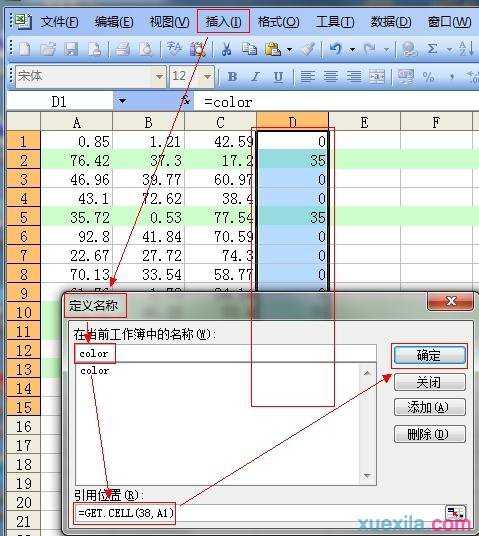
颜色排序步骤1:如图所示,先在文档中插入一个自定义名称color
颜色排序步骤2:引用位置填写:
=GET.CELL(38,A1)
颜色排序步骤3:确定后
颜色排序步骤4:假如你的数据有15行,就选定数据后面一个空列的15行
如D1:D15
颜色排序步骤5:然后在编辑栏中输入公式:
=color
颜色排序步骤6:按住ctrl+回车(注意不是下拉)
颜色排序步骤7:有颜色的行就会出现数字,没有颜色的就是0
颜色排序步骤8:再以D列进行排序即可将有颜色和没有颜色的分开
看了excel2003 按照颜色排序的教程还看了:
1.在excel2013中怎么按颜色进行排序
2.Excel2013单元格怎么按照颜色进行排序
3.excel2003排序功能的教程
4.excel 2003 颜色筛选的教程
5.Excel2013怎么将不同地区规则排序
6.excel2003表格里设置筛选排序教程
7.excel2013怎么利用不同颜色划分不同范围

excel2003 按照颜色排序的教程的评论条评论